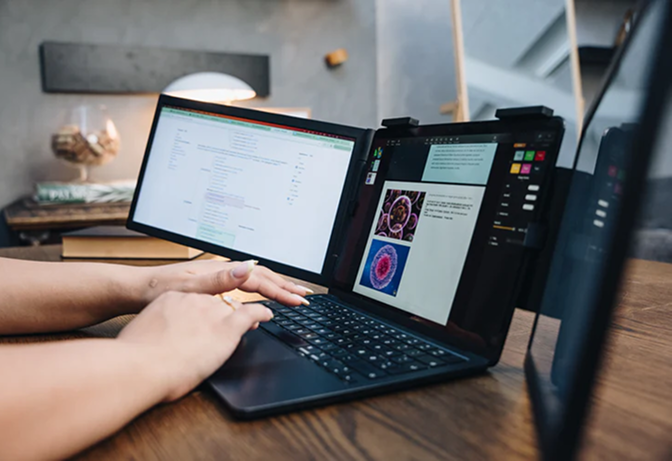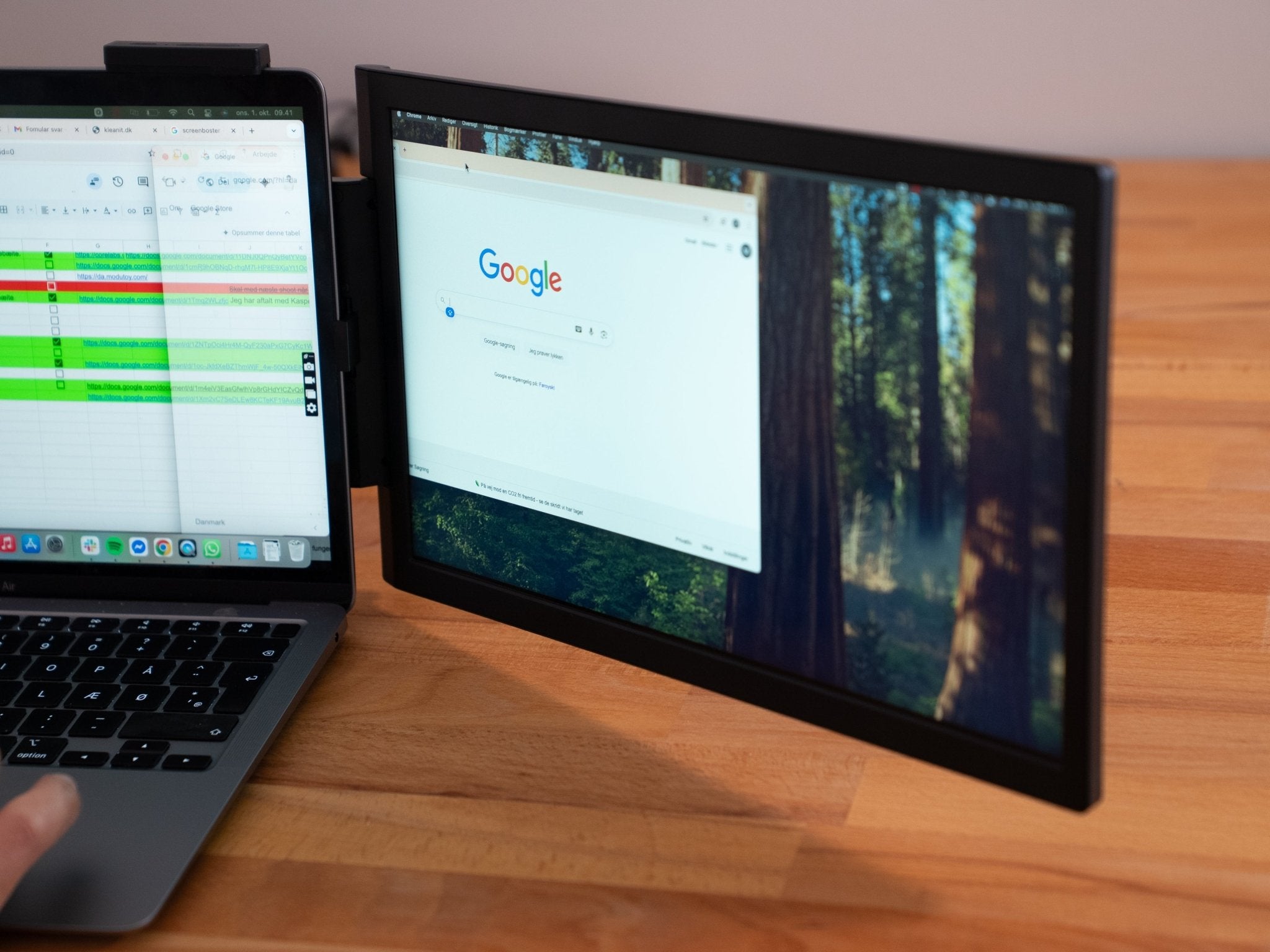






ScreenBooster Vision
Boost din laptop med en 14'' Full HD-touchskærm.
Tilfredshedsgaranti på 30 dage
Virker med laptops og MacBooks
Passer til laptops fra 13,3-16''
Tilslut på få sekunder via USB-C/HDMI
Gratis levering til pakkeshop
Levering 1-3 hverdage
Sikker betaling
Hurtig support
Gratis levering til pakkeshop
Levering 1-3 hverdage
Sikker betaling
Hurtig support
Oplev friheden med ScreenBooster Vision
ScreenBooster Vision giver dig én ekstra 14’’ Full HD-touchskærm i en kompakt og bærbar løsning – så du får den plads og fleksibilitet, din laptop ellers mangler. Uanset om du skal præsentere, redigere, streame eller blot have bedre flow i dit arbejde, åbner Vision for helt nye muligheder.
Plug & play med USB-C eller HDMI
Tilslutningen er enkel: Tilslut Vision med enten USB-C eller HDMI – og du er i gang på få sekunder. Begge kabler medfølger.
ScreenBooster Vision er kompatibel med både Windows og Mac og kræver ingen besværlig opsætning. Den foldes let sammen og passer direkte i tasken – så du kan tage dit ekstra skærmboost med overalt.
Den 14’’ Full HD-touchskærm leverer skarp opløsning, hurtig responstid og en naturlig oplevelse fra første sekund – uanset om du klikker, swiper eller multitasker.
Gratis sleeve medfølger
Som en ekstra bonus får du et sleeve med helt gratis, så du kan beskytte din ScreenBooster Vision mod ridser, hvis du tilmelder dig vores nyhedsbrev. Sleevet er lavet af neopren og designet til at passe perfekt. Sleevet har en værdi på 79 kr.
Har du spørgsmål? Skriv til os på support@screenbooster.dk – vi svarer hurtigt.
Skærmstørrelse: 14''
Opløsning: 1920 x 1080 (Full HD)
Responstid: 8 ms
Opdateringshastighed: 60 Hz
Vægt: 0,923 kg
Mål (sammenfoldet): 32,75 cm (L) x 21,5 cm (B) x 0,9 cm (H)
Trin 1: Monter skærmen
- Fold Vision ud.
- Klik den fast bag på din laptop.
- Fold støttebenet ud, så skærmen står stabilt.
Trin 2: Vælg forbindelsestype
- Hvis din laptop har en fuld-funktionel USB-C port (USB 3.1 Gen 2 eller Thunderbolt 3/4):
Brug ét USB-C til USB-C kabel mellem laptop og skærm. Skærmen får både strøm, billede og touch via dette kabel. - Hvis din laptop kun har HDMI:
Brug HDMI til Mini-HDMI-kablet for billede. Tilslut samtidig USB-A til USB-C kablet for strøm og touch.
Trin 3: Slå skærmen til i Windows
- Højreklik på skrivebordet og vælg "Skærmindstillinger".
- Find sektionen "Flere skærme".
- Vælg enten:
Udvid (anbefalet) for at få ekstra arbejdsplads. Dupliker for at vise det samme billede på begge skærme. - Hvis skærmen ikke vises, klik på "Registrer".
Trin 4: Kalibrer touch (hvis nødvendigt)
- Tryk på Windows-tasten og søg efter "Kalibrer skærm for pen eller touch".
- Vælg den nye skærm og følg guiden.
Trin 1: Monter skærmen
- Fold Vision-skærmen ud.
- Klik den fast bag på din MacBook.
- Fold støttebenet ud, så skærmen står stabilt.
Trin 2: Vælg forbindelsestype
- Hvis din MacBook har Thunderbolt 3/4 (USB-C):
Brug ét USB-C til USB-C kabel mellem MacBook og Vision.
Skærmen får både strøm, billede og touch via dette kabel. - Hvis du bruger HDMI:
Brug HDMI til Mini-HDMI kablet for billede. Tilslut samtidig USB-C (eller USB-A til USB-C) for strøm og touch.
De nødvendige kabler medfølger.
Trin 3: Slå skærmen til i macOS
- Klik på æblet/menu > Systemindstillinger > Skærme.
- Klik på "Arrangering".
- Træk den eksterne Vision-skærm på plads i forhold til MacBook’ens egen skærm.
Fjern markeringen i "Spejl skærme" for udvidet visning (ekstra arbejdsplads).
Sæt markeringen i "Spejl skærme" for at vise samme billede.
Touch-begrænsninger på MacBooks:
- macOS understøtter ikke fuld multitouch på eksterne skærme. Det er en begrænsning på MacBooks.
- Multitouch-bevægelser som pinch-zoom virker ikke.
Touch fungerer som mus-input med én finger (klik, træk, scroll).
Hvis du oplever problemer eller har spørgsmål, er du altid velkommen til at kontakte os.
Privatkunder og mindre erhvervsordrer på en eller to enheder er dækket af vores tilfredshedsgaranti på 30 dage.
Vi ved, at ScreenBooster Vision er en investering, og vi vil gøre dit valg så trygt som muligt. Derfor får du 30 dages tilfredshedsgaranti til at teste produktet derhjemme. Er du ikke tilfreds, kan du returnere – vi dækker returfragten.
Du får altså dobbelt så lang betænkningstid, som loven kræver, fordi vi står inde for kvaliteten og ønsker, at du føler dig helt tryg.
ScreenBooster Vision skal sendes tilbage forsvarligt, i samme stand som modtaget og med alt tilbehør.
Bemærk at du kun må afprøve produktet, som du ville i en fysisk butik - det vil sige tilslutte det og hurtigt tjekke kompatabiliteten. Egentlig brug er ikke tilladt, og ved slitage, skader og/eller manglende dele, forbeholder vi os retten til at fratrække dette i refusionen helt op til det fulde beløb.
Vi henviser til vores servicevilkår for alle regler og vilkår.
For erhvervskunder, der placerer en ordre på tre eller flere enheder, gælder andre regler, som også kan læses i servicevilkårene. Vi henviser større erhvervskunder til vores erhvervsside og testprogram.
Vælg muligheder
Boost din laptop med en 14'' Full HD-touchskærm.
Tilfredshedsgaranti på 30 dage
Virker med laptops og MacBooks
Passer til laptops fra 13,3-16''
Tilslut på få sekunder via USB-C/HDMI
Gratis levering til pakkeshop
Levering 1-3 hverdage
Sikker betaling
Hurtig support
Gratis levering til pakkeshop
Levering 1-3 hverdage
Sikker betaling
Hurtig support
Oplev friheden med ScreenBooster Vision
ScreenBooster Vision giver dig én ekstra 14’’ Full HD-touchskærm i en kompakt og bærbar løsning – så du får den plads og fleksibilitet, din laptop ellers mangler. Uanset om du skal præsentere, redigere, streame eller blot have bedre flow i dit arbejde, åbner Vision for helt nye muligheder.
Plug & play med USB-C eller HDMI
Tilslutningen er enkel: Tilslut Vision med enten USB-C eller HDMI – og du er i gang på få sekunder. Begge kabler medfølger.
ScreenBooster Vision er kompatibel med både Windows og Mac og kræver ingen besværlig opsætning. Den foldes let sammen og passer direkte i tasken – så du kan tage dit ekstra skærmboost med overalt.
Den 14’’ Full HD-touchskærm leverer skarp opløsning, hurtig responstid og en naturlig oplevelse fra første sekund – uanset om du klikker, swiper eller multitasker.
Gratis sleeve medfølger
Som en ekstra bonus får du et sleeve med helt gratis, så du kan beskytte din ScreenBooster Vision mod ridser, hvis du tilmelder dig vores nyhedsbrev. Sleevet er lavet af neopren og designet til at passe perfekt. Sleevet har en værdi på 79 kr.
Har du spørgsmål? Skriv til os på support@screenbooster.dk – vi svarer hurtigt.
Skærmstørrelse: 14''
Opløsning: 1920 x 1080 (Full HD)
Responstid: 8 ms
Opdateringshastighed: 60 Hz
Vægt: 0,923 kg
Mål (sammenfoldet): 32,75 cm (L) x 21,5 cm (B) x 0,9 cm (H)
Trin 1: Monter skærmen
- Fold Vision ud.
- Klik den fast bag på din laptop.
- Fold støttebenet ud, så skærmen står stabilt.
Trin 2: Vælg forbindelsestype
- Hvis din laptop har en fuld-funktionel USB-C port (USB 3.1 Gen 2 eller Thunderbolt 3/4):
Brug ét USB-C til USB-C kabel mellem laptop og skærm. Skærmen får både strøm, billede og touch via dette kabel. - Hvis din laptop kun har HDMI:
Brug HDMI til Mini-HDMI-kablet for billede. Tilslut samtidig USB-A til USB-C kablet for strøm og touch.
Trin 3: Slå skærmen til i Windows
- Højreklik på skrivebordet og vælg "Skærmindstillinger".
- Find sektionen "Flere skærme".
- Vælg enten:
Udvid (anbefalet) for at få ekstra arbejdsplads. Dupliker for at vise det samme billede på begge skærme. - Hvis skærmen ikke vises, klik på "Registrer".
Trin 4: Kalibrer touch (hvis nødvendigt)
- Tryk på Windows-tasten og søg efter "Kalibrer skærm for pen eller touch".
- Vælg den nye skærm og følg guiden.
Trin 1: Monter skærmen
- Fold Vision-skærmen ud.
- Klik den fast bag på din MacBook.
- Fold støttebenet ud, så skærmen står stabilt.
Trin 2: Vælg forbindelsestype
- Hvis din MacBook har Thunderbolt 3/4 (USB-C):
Brug ét USB-C til USB-C kabel mellem MacBook og Vision.
Skærmen får både strøm, billede og touch via dette kabel. - Hvis du bruger HDMI:
Brug HDMI til Mini-HDMI kablet for billede. Tilslut samtidig USB-C (eller USB-A til USB-C) for strøm og touch.
De nødvendige kabler medfølger.
Trin 3: Slå skærmen til i macOS
- Klik på æblet/menu > Systemindstillinger > Skærme.
- Klik på "Arrangering".
- Træk den eksterne Vision-skærm på plads i forhold til MacBook’ens egen skærm.
Fjern markeringen i "Spejl skærme" for udvidet visning (ekstra arbejdsplads).
Sæt markeringen i "Spejl skærme" for at vise samme billede.
Touch-begrænsninger på MacBooks:
- macOS understøtter ikke fuld multitouch på eksterne skærme. Det er en begrænsning på MacBooks.
- Multitouch-bevægelser som pinch-zoom virker ikke.
Touch fungerer som mus-input med én finger (klik, træk, scroll).
Hvis du oplever problemer eller har spørgsmål, er du altid velkommen til at kontakte os.
Privatkunder og mindre erhvervsordrer på en eller to enheder er dækket af vores tilfredshedsgaranti på 30 dage.
Vi ved, at ScreenBooster Vision er en investering, og vi vil gøre dit valg så trygt som muligt. Derfor får du 30 dages tilfredshedsgaranti til at teste produktet derhjemme. Er du ikke tilfreds, kan du returnere – vi dækker returfragten.
Du får altså dobbelt så lang betænkningstid, som loven kræver, fordi vi står inde for kvaliteten og ønsker, at du føler dig helt tryg.
ScreenBooster Vision skal sendes tilbage forsvarligt, i samme stand som modtaget og med alt tilbehør.
Bemærk at du kun må afprøve produktet, som du ville i en fysisk butik - det vil sige tilslutte det og hurtigt tjekke kompatabiliteten. Egentlig brug er ikke tilladt, og ved slitage, skader og/eller manglende dele, forbeholder vi os retten til at fratrække dette i refusionen helt op til det fulde beløb.
Vi henviser til vores servicevilkår for alle regler og vilkår.
For erhvervskunder, der placerer en ordre på tre eller flere enheder, gælder andre regler, som også kan læses i servicevilkårene. Vi henviser større erhvervskunder til vores erhvervsside og testprogram.